签名你的每个 Git Commit
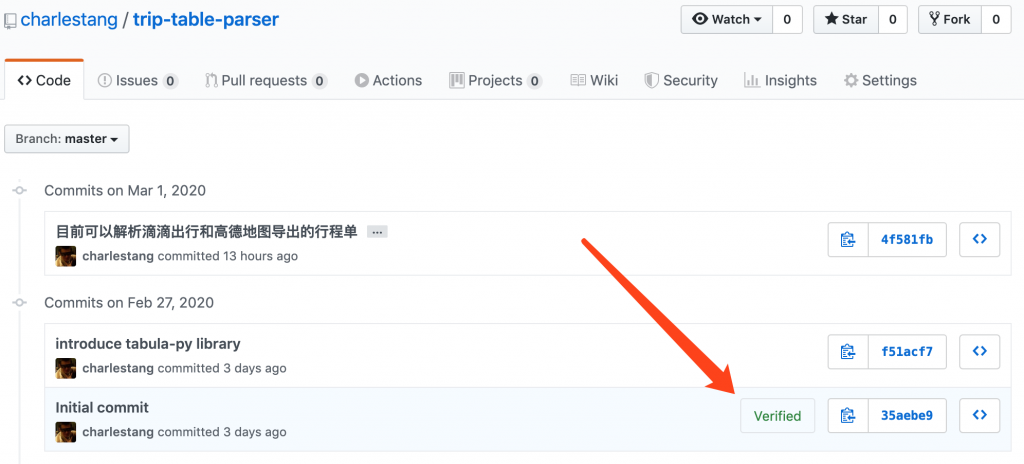
好久没有写代码提交 GitHub 了,真是惭愧!回到正题,今天提交了一个代码,冷不丁发现,在我的 Commit 记录里面,有一条被打上了 Verified 标记。原来 GitHub 的 Commit 支持签名验证了,我可以对每一个我的 Commit 进行签名(Commit Signature),这样,GitHub 的其他用户就知道这个“提交”来自一个可以信任的来源。我举个例子,如果有人设定了我的头像,我的名字,往我的版本库里 Push 了一个 Commit(我的 WordPress 插件官方仓库,被黑客提交过恶意代码,因为我不小心被钓鱼了,自爆一下黑历史),那么,有没有 Verified 就成为一个识别真伪的依据(虽然,我位微言轻,可能不太会有人假冒我,我也知道,杠头请退散)。
给每个 Commit 签名
作为个人开发者,给自己的每个 Commit 签名,可能有点多此一举(或许会有这么想的人),但是在一个多人合作开发的项目里,管理员可以要求所有的项目成员,都必须签名自己的 Commit,不接受未经签名的 PR,那就产生了一定的意义(虽然是什么意义我还没想得太明白)。
上面图里个 Verified 标记,是 GitHub 自动给打上的,因为一个项目的第一个 Commit 是在我生成项目的时候,由 GitHub 的 Web 站点自动提交的,是项目的初始化 Commit。这种情况由 GitHub 方面利用你在网站可信的登录态进行签名。但是我们知道,这是一个分布式版本控制,一般来说,Commit 都是在本地完成的,然后 Push 到云端,所以,要想让每个 Commit 都能够带有签名验证,需要在本地部署签名的过程。怎么做呢?
在 GitHub 验证一个邮箱
我们在 git 里面,进行 commit 操作的时候,都需要设定一个 user.name 和 user.email,所以,对 commit 的签名,是基于 email 的。第一个步骤就是在 GitHub 的 Settings 里面,设置一个用于关联签名算法的 email。你可能已经有了多个 email,在本地,需要设置那个关联了 GPG 签名的 email 来提交代码。
生成一个 GPG 的 key
刚才已经说了,签名的原理是使用 GPG,其实 GitHub 还支持 S/MIME,我不知道那是什么,所以就选 GPG了。
GitHub 支持的加密算法有:
- RSA
- ElGamal
- DSA
- ECDH
- ECDSA
- EdDSA
如果加密算法不在上述之中,可能无法被 GitHub 所验证。如果,你的环境没有安装 GPG,第一步你可能需要安装一下:1
brew install gpg2 # 我的环境是 Mac 就用 Homebrew 安装了
我在 Mac 上安装的是 GPG 2.x,其实有 GPG 1.x 和 2.x 两个版本,显然大一点的更新一些,支持了很多新功能,不过,有可能你所在的系统环境只能选择 1.x。2.1.17 版本以上的可以使用如下命令来生成 key:1
gpg --full-generate-key
虽然官方说了支持上面 6 种算法,但是在 GPG 指南这里说,必须选择 RSA,我不知道这个矛盾是为什么,以后再来探究。上面的命令会开启一个命令行交互式创建 key pair 的过程,问及算法的时候,用默认的就行了,我用的 GnuPG 2.2.19,默认选项是 RSA and RSA。当问到 key 的长度的时候,要填写 4096,因为官方指南要求这样,而 GnuPG 的默认值是 2048,这里需要注意。
接下来是过期时间,个人使用选择 does not expire,永不过期就可以了。如果是团队使用,看整个团队的安全策略如何。
接下来要求填写 ID 相关信息,会填写名字,邮箱,注释,这里邮箱是比较关键的,在第 1 步里,咱们预先准备了要关联的邮箱地址。就填上那个。然后是要求键入密码。这个密码的用途是保护你的私钥。如果你自信不会有人入侵你的个人电脑,那么你可以不填写密码,GnuPG 会很贴(fan)心(ren)地走两遍这个要求密码保护的过程,请耐心回车。(注:假如很不幸,一个黑客已经黑到你个人电脑了,用你的身份打开了你的 Term,这时候,如果你的私钥是有密码保护的,每当程序需要使用你的私钥的时候,都必须输入密码,这个情况下,私钥保护密码就是最后一道屏障。)1
2
3
4
5
6gpg --list-secret-keys --keyid-format LONG
/Users/hubot/.gnupg/secring.gpg
------------------------------------
sec 4096R/3AA5C34371567BD2 2016-03-10 [expires: 2017-03-10]
uid Hubot (Comment) <Hubot@a.com>
ssb 4096R/42B317FD4BA89E7A 2016-03-10
使用上述命令就可以查看你 LONG 格式的私钥了。这个私钥就是要用来对你的每个 Commit 进行签名的。
在 GitHub 登记你的公钥
然后,咱们需要在命令行打印出来自己的公钥,使用如下命令:1
2
3
4
5
6
7
8
9
10
11
12
13
14
15
16
17
18
19
20
21gpg --armor --export 3AA5C34371567BD2
Prints the GPG key ID, in ASCII armor format
-----BEGIN PGP PUBLIC KEY BLOCK-----
mQINBF5bciABEADJ/FQa+ymIuKuZycgtPmLMPHEwOtYY21k7zU9ddDZH6ZGIxeN0
N9ljc6zp8/3cQDRrbrirHv/9WqaqSRb+EFcUog5LOfR/C6NeiGNW8AgUuFxGGFXK
s6VrAmzhIxDmKDkRdX9sHf7myiwBhtkFM0/8AGUdR8pjHKw+vA8IJzMhowWkiX1O
F1ZW81gKUYCLSfkty1HccGr4kFpE6r1R/w18hYH2zcr0dll0ox2LHfSHuuQzamew
hdR7B6S5Xi+EJjv7rujHaRWzLoPXktxUFme9LxdVblp6FD/lP79AkPhqSPAwzee+
ShlO9AScCCbsm8p3/KhmUn2yigbfd0eWvh4wm5HvbTCJ3/SLspMYrsF/VMHAJFRW
pmULevI5bdVR3fm7t/IgkjFasmbOZ9EqZNf43ljVi3SOyTmRX9GbxtvHXKL8tgL1
q7do0cArc/cKigEfssHe6gXChLZ6nDEzj/aNgOEcKo/cPVVCH4yzldEMvCB4aMYW
PET+7Io+FM1b69yOtFvKmJnGNpDbtySn1b6E0gWk/3uqzcspAzZMb6aIdZ6BcaXE
wU8zqRqcMXVnI6s2gvrMYrFCUB71ujzdGO9LWIu/y/FOdrzmrjXofOmdQom9Z+dW
cCo7LaTCE994HhLbqacsUROhjFCSzisH1yi0T0rD6oWSzsjFdewpEtjJGwARAQAB
tENDaGFybGVzIChHUEcga2V5IHVzZWQgZm9yIEdpdEh1YiBjb21taXQuKSA8Y2hh
cmxlc3RhbmdAZm94bWFpbC5jb20+iQJOBBMBCAA4FiEE6zd9skJwGmhOg6epkcp5
trRrrvQFAl5bciACGwMFCwkIBwIGFQoJCAsCBBYCAwECHgECF4AACgkQkcp5trRr
rvQ…… …… ……
-----END PGP PUBLIC KEY BLOCK-----
大概长上面那个样子的,很长很长,整段拷贝下来,然后去 GitHub 个人的 Settings 界面 SSH and GPG keys 标签里,登记这个公钥。登记完毕后,你能看到这个 key 关联的 email 地址显示出来了。
在 git 里面设定使用签名
咱们的公钥私钥对已经生成了,然后就是需要告诉 git 命令每次 Commit 的时候,都要使用私钥进行签名。1
git config --global user.signingkey 3AA5C34371567BD2
上面的命令设定了全局的签名密钥,如果你使用多个身份在多个项目提交代码,那么不要使用 --global 参数,但是,要记得去每个项目里设置单个项目范围的签名私钥。然后,你要告诉 git 命令,以后每次 Commit 都要签名:1
git config commit.gpgsign true
也可以手动控制,那么记得执行 git commit 的时候带上 -S 参数。
总结
到此,我们需要的设置已经全部设定完毕了,设定完毕后,执行一个 Commit,然后 Push,就可以在你的项目记录里看到,此次的 Commit 是带有 Verified 标记的了。
此外,有个关于隐私保护的话题。你在 GitHub 验证了一个邮箱,只有你的 Commit 关联了这个验证过的邮箱,在你贡献 PR 的时候,GitHub 才能在贡献人清单里显示出来你的帐号 ID。这也意味着,所有人,都可以看到你的这个电子邮箱,即隐私暴露。
在 GitHub 的 Settings 里面的 Emails 面板,有一个 keep my emails private 的选项,如果勾选了的话,那么关联了你的验证邮箱的 Commit 是无法被 Push 的,因为服务器知道你的隐私设定,会保护你不让你暴露你的私人邮箱。
听起来,如果你非要保护自己的隐私,就死锁了一样。不过,你可以选择,使用 GitHub 提供的匿名 noreply 邮箱,只是一个邮箱地址,并不能收发邮件。你在使用 GPG 进行签名的时候,可以把邮箱地址填成 GitHub 后台给你提供的匿名邮箱。这样,才能同时做到,既签名你的每个 Commit,又在你贡献 PR 的时候,追踪到你的 GitHub 帐号。
文首截图里的项目主页在此:https://github.com/charlestang/trip-table-parser 可以去 commits 标签页里看看带验证的 commit 的效果。
全文完。
附:
